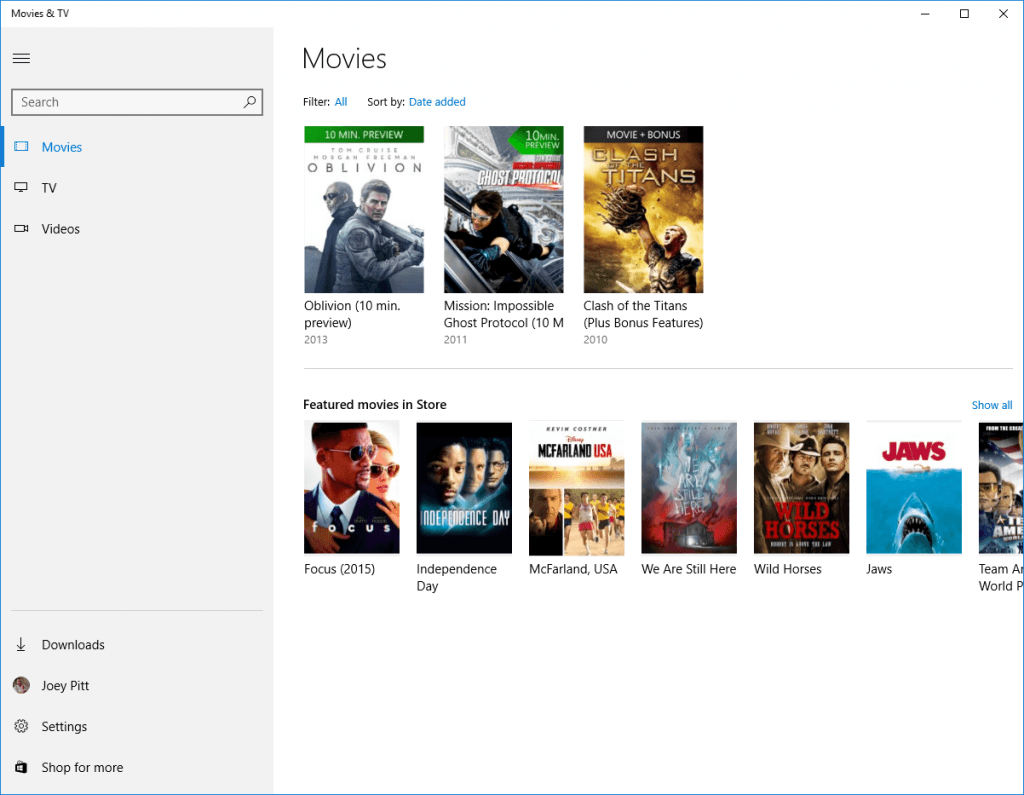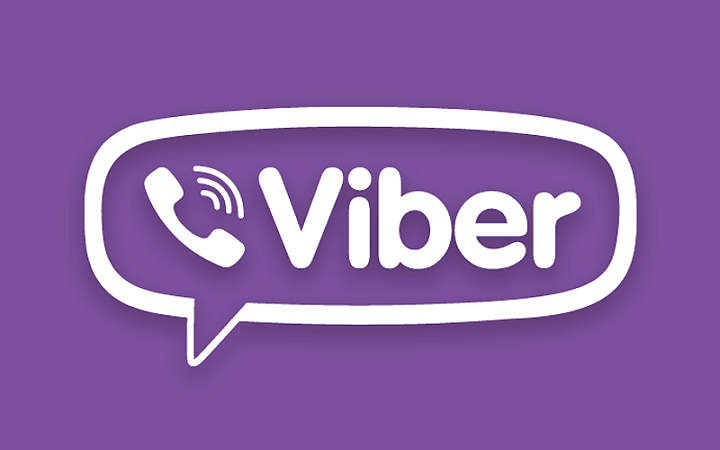Wiersz poleceń może nie być najbardziej atrakcyjną wizualnie ani najprostszą funkcją Okna 10, ale bez wątpienia jest to najpotężniejszy. Mimo że Wiersz polecenia jest jednym potężnym narzędziem, wciąż brakuje mu pewnych funkcji, takich jak zakładki.
Jeśli jesteś przeciętnym użytkownikiem, prawdopodobnie nie używasz tak często wiersza poleceń, ale jeśli jesteś zaawansowanym użytkownikiem lub programistą, prawdopodobnie używasz od czasu do czasu wiersza poleceń. Jak wcześniej wspomniano, jedną z największych wad wiersza poleceń w systemie Windows 10 jest brak obsługi interfejsu z kartami.
W praktyce oznacza to, że jeśli chcesz uruchomić Wiersz Poleceń i zobaczyć informacje o swojej sieci oraz Konsola programisty w tym samym czasie, musisz otworzyć dwa różne okna wiersza poleceń i przełączać się między im. Jest to niepraktyczne, ale ponieważ wiersz polecenia nie ma natywnej obsługi kart, jest to obecnie jedyny sposób, aby to zrobić. Ponieważ nie ma możliwości korzystania z kart z wierszem polecenia w systemie Windows 10, postanowiliśmy pokazać kilka alternatyw wiersza poleceń, które obsługują interfejs z kartami.
Narzędzia wiersza poleceń systemu Windows 10 z obsługą interfejsu z kartami
Konsola2

Console2 to prosta i lekka alternatywa wiersza polecenia dla systemu Windows 10. To narzędzie od lat jest jedną z najlepszych alternatyw wiersza poleceń i chociaż ostatnio nie otrzymało żadnych aktualizacji, nadal jest znakomitym narzędziem. Console2 posiada wsparcie dla interfejsu z zakładkami, który pozwala na jednoczesne uruchamianie różnych linii poleceń. Jeśli chcesz odróżnić swoje karty, możesz przypisać każdej karcie inną nazwę, aby łatwiej je uporządkować.
- PRZECZYTAJ TAKŻE: PyCmd to alternatywa dla konsoli wiersza poleceń systemu Windows
Console2 zawiera różnego rodzaju opcje dostosowywania i pozwala ustawić przezroczystość okna konsoli. Jedną z rzeczy, które nam się nie podobały w tym narzędziu, jest brak obsługi standardowych skrótów kopiowania i wklejania. Poza tym Console2 brzmi jak niesamowita alternatywa dla wiersza poleceń, a jeśli szukasz narzędzia wiersza poleceń obsługującego karty, Console2 jest jednym z narzędzi, które powinieneś sprawdzić.
PowerCmd

PowerCmd to potężna alternatywa dla wiersza polecenia, ale w przeciwieństwie do naszego poprzedniego wpisu, PowerCmd nie jest dostępny za darmo, jednak możesz wypróbować go bezpłatnie. Podobnie jak poprzednie narzędzie, o którym wspomnieliśmy, PowerCmd w pełni obsługuje interfejs z kartami, ale pozwala również organizuj okna wiersza poleceń, umieszczając je obok siebie, dzięki czemu możesz mieć do 4 okien dostępnych jeden obok inne. Nawet jeśli umieścisz okna wiersza poleceń jeden po drugim, nadal możesz otworzyć więcej kart, jeśli zajdzie taka potrzeba.
Kolejną cechą, o której warto wspomnieć, jest integracja powłoki. Oznacza to, że możesz po prostu kliknąć prawym przyciskiem myszy dowolny folder, wybrać opcję PowerCmd, a otworzysz nowe okno wiersza poleceń, używając tego folderu jako aktualnie otwartego katalogu. Ta funkcja jest niezwykle przydatna, jeśli nie chcesz ręcznie wprowadzać lokalizacji folderów i potrzebujesz szybkiego i natychmiastowego dostępu do określonego folderu. Jeśli wolisz wpisywać nazwy plików i folderów ręcznie, PowerCmd poda Ci sugestie podczas pisania, dzięki czemu możesz po prostu wybrać je z menu.
Warto wspomnieć, że to narzędzie obsługuje również edycję tekstu w stylu Windows, dzięki czemu możesz: zaznacz, wytnij, skopiuj i wklej do wiersza poleceń, podobnie jak w przypadku dowolnego dokumentu tekstowego, używając znanej skróty. Kolejną funkcją, o której musimy wspomnieć, jest pasek narzędzi wyszukiwania, który umożliwia szybkie wyszukiwanie dowolnych danych wyjściowych w wierszu poleceń. W rzeczywistości PowerCmd podświetli każde słowo z zapytania w innym kolorze, co ułatwi ci jego znalezienie.
Aby lepiej zorganizować wiersz poleceń, istnieje obsługa zakładek i można łatwo nawigować między różnymi zakładkami za pomocą jednego klawisza skrótu. Ponadto możesz również przeglądać i wyszukiwać historię wprowadzania wszelkich wcześniej używanych poleceń.
Wreszcie, jeśli intensywnie korzystasz z wiersza poleceń, z przyjemnością dowiesz się, że PowerCmd pozwala automatycznie zapisuje dziennik wyjściowy konsoli, dzięki czemu możesz go sprawdzić w dowolnym momencie, nawet jeśli masz komputer lub aplikację awarie.
Konsola kolorów

ColorConsole to dość małe i proste narzędzie wiersza poleceń i chociaż brakuje mu niektórych zaawansowanych funkcji, w pełni obsługuje interfejs z zakładkami. Oprócz interfejsu z zakładkami pozwala wyświetlać wiersze poleceń obok siebie. Warto wspomnieć, że to narzędzie obsługuje standardowe skróty edycyjne, dzięki czemu można łatwo wybierać, kopiować i wklejać i wychodzić z wiersza poleceń.
Musimy wspomnieć, że ColorConsole ma dość uproszczoną funkcję wyszukiwania, ale jednocześnie pozwala ręcznie wybrać i podświetlić dane wyjściowe w wierszu poleceń, dzięki czemu można je łatwo znaleźć, gdy potrzebne. Inną funkcją jest możliwość eksportowania danych wyjściowych w formacie HTML lub RTF, co niektórzy użytkownicy mogą uznać za pomocne.
ColorConsole może nie być najpotężniejszym narzędziem wiersza poleceń na tej liście, ale z pewnością jest najlżejszy.
MobaExtrem

MobaExtrem to kolejne zaawansowane narzędzie wiersza poleceń, które obsługuje szeroką gamę funkcji i jest dostępne zarówno w wersji płatnej, jak i bezpłatnej. Warto wspomnieć, że darmowa wersja ma pewne ograniczenia, ale w większości powinna wystarczyć dla Twoich potrzeb.
To narzędzie obsługuje polecenia Unix i pozwala na uruchamianie zdalnych sesji, takich jak SSH, Telnet, FTP, VNC i wiele innych. Każda sesja jest wymieniona na pasku bocznym po lewej stronie, dzięki czemu możesz łatwo tworzyć nowe sesje.
MobaExtrem jest wyposażony w graficzną przeglądarkę SFTP, dzięki czemu możesz łatwo przeciągać i upuszczać pliki podczas korzystania z połączenia SFTP. Dodatkowo można również wyświetlać zdalną aplikację bezpośrednio na komputerze podczas uruchamiania sesji SSH, TELNET lub RLOGIN/RSH. Jeśli łączysz się ze zdalnym serwerem za pomocą SSH, możesz edytować zdalne pliki bezpośrednio z MobaExtrem za pomocą wbudowanego MobaTextEditor. To narzędzie umożliwia również zdalne sterowanie komputerami stacjonarnymi z systemem Windows za pomocą protokołu RDP. Oczywiście istnieje wsparcie dla zdalnego pulpitu Unix za pomocą XDMCP.
MobaExtrem to narzędzie wiersza poleceń z zaawansowanymi funkcjami przeznaczone dla programistów i administratorów sieci, więc jeśli jesteś zwykłym użytkownikiem, prawdopodobnie poczujesz się przytłoczony listą funkcji tego narzędzia oferuje.
- PRZECZYTAJ TAKŻE: Jak dodać polecenie Uruchom do menu Start w systemie Windows 10?
Skrzydła terminala

Terminal Wings ma minimalistyczny i atrakcyjny wizualnie interfejs i podobnie jak wszyscy poprzednicy na tej liście, obsługuje interfejs z zakładkami. Ta aplikacja jest prosta w użyciu i umożliwia łatwe wybieranie, kopiowanie i wklejanie dowolnych danych wejściowych z wiersza poleceń.
Terminal Wings pozwala ustawić różne profile, a każdy profil można dostosować za pomocą różnych różne kolory, przezroczystość, domyślny katalog lub polecenia, które zostaną wykonane po otwarciu tego profil. Jak wspomnieliśmy, to narzędzie nie ma żadnych zaawansowanych funkcji, ale jeśli szukasz narzędzia wiersza poleceń z prostym interfejsem z zakładkami, Terminal Wings może być dla Ciebie idealny.
ConEmu

ConEmu to kolejne darmowe narzędzie wiersza poleceń z interfejsem z zakładkami. To narzędzie ma prosty interfejs użytkownika, co czyni go idealnym dla podstawowych użytkowników. Pomimo prostego wyglądu, ConEmu ma wiele funkcji ukrytych w jego ustawieniach. Możesz zmienić wygląd wiersza poleceń, ustawić predefiniowany kod do uruchomienia i wiele więcej.
ConEmu jest idealny zarówno dla podstawowych, jak i zaawansowanych użytkowników, ale jeśli chcesz korzystać z tych zaawansowanych funkcji, będziesz musiał spędzić trochę czasu w panelu ustawień ConEmu.
PowerShell ISE

Jeśli chcesz używać wiersza poleceń z kartami w systemie Windows 10, nie musisz pobierać alternatywnych narzędzi z Internetu, ponieważ możesz korzystać z PowerShell ISE firmy Microsoft. To narzędzie jest zintegrowane z systemem Windows 10 i ma wiele funkcji, z których jedną jest interfejs z kartami.
Oczywiście istnieje obsługa szerokiej gamy poleceń PowerShell, ale jeśli nie znasz się zbyt dobrze na PowerShell poleceń, istnieje lista poleceń wraz z dodatkowymi szczegółami na temat każdego polecenia dostępnego bezpośrednio z from PowerShell ISE.
Chociaż wiersz polecenia nie obsługuje kart, system Windows 10 ma własną alternatywę w postaci PowerShell ISE. Jeśli szukasz alternatywy innej firmy, PowerCmd oferuje szeroki zakres funkcji wraz z przyjaznym dla użytkownika interfejsem. Niestety, PowerCmd nie jest dostępny za darmo, ale jeśli szukasz darmowego narzędzia wiersza poleceń z kartami dla systemu Windows 10, ConEmu może być właśnie tym, czego potrzebujesz.
- PRZECZYTAJ TAKŻE: Kompletna lista ze wszystkimi poleceniami powłoki w systemie Windows 10